Erfahren Sie, wie Sie die Win10-Systemfestplatte gründlich reinigen
Unter normalen Umständen wird das System standardmäßig auf dem Laufwerk C installiert. Das Laufwerk C ist die Systemfestplatte unseres Computers. Wenn der Speicherplatz auf dem Laufwerk C zu klein oder voll ist, beeinträchtigt dies die Laufgeschwindigkeit des Computers System. Kürzlich haben einige Internetnutzer gefragt, wie man die Win10-Systemfestplatte vollständig bereinigt. Heute stellt Ihnen der Editor vor, wie man die Win10-Systemfestplatte vollständig bereinigt.
1. Allgemeine Datenträgerbereinigung
1. Öffnen Sie „Arbeitsplatz“, klicken Sie mit der rechten Maustaste auf das Systemlaufwerk C, wählen Sie „Eigenschaften“ und öffnen Sie dann „Datenträgerbereinigung“.
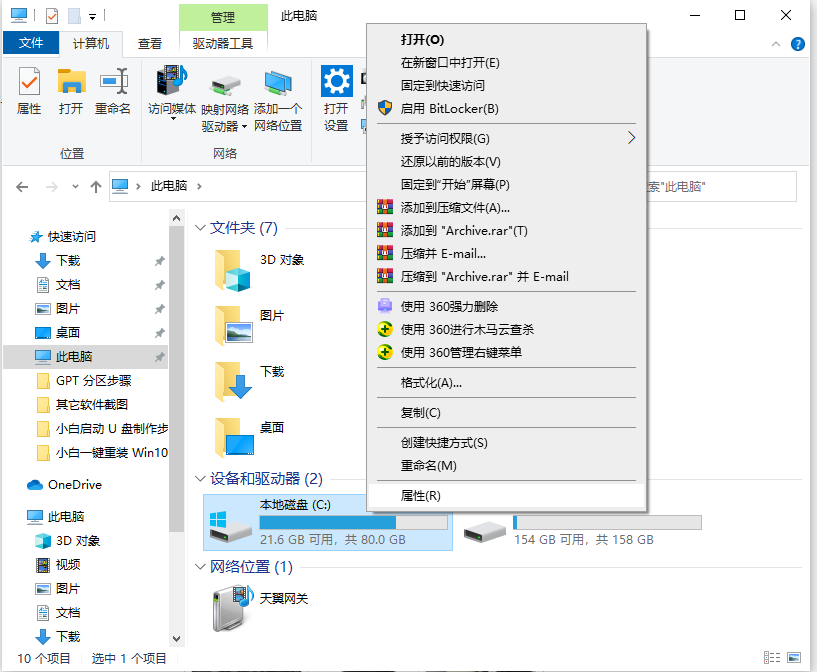
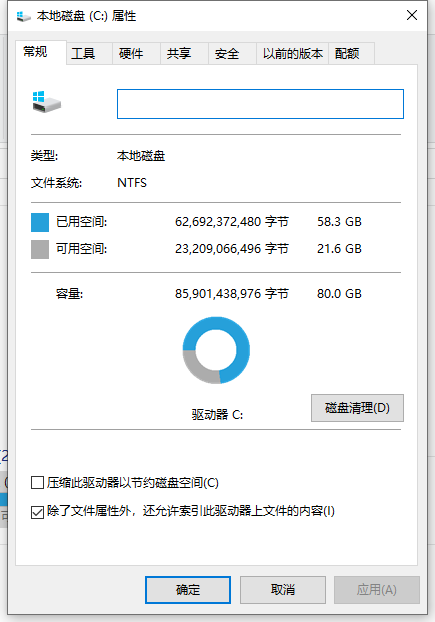
2. Wählen Sie unter der Option „Zu löschende Dateien“ die System-Junk-Dateioption aus, die gelöscht werden muss, und klicken Sie dann unten auf „Systemdateien bereinigen“.
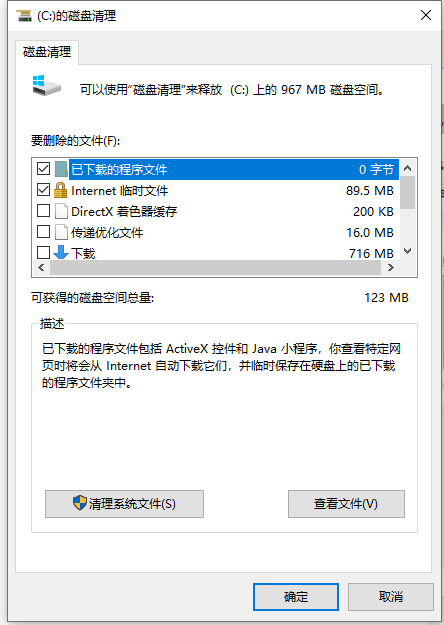
3. Das System ist bereit, Systemmülldateien zu bereinigen. Warten Sie einfach geduldig.

2. Tiefenreinigung der Dateien
1. Erweitern Sie den Pfadordner „C:WindowsSoftwareDistributionDownload“, der der Standardpfad zum Herunterladen von Systemupdate-Patches ist. Die darin enthaltenen Ordner können ebenfalls regelmäßig bereinigt werden.
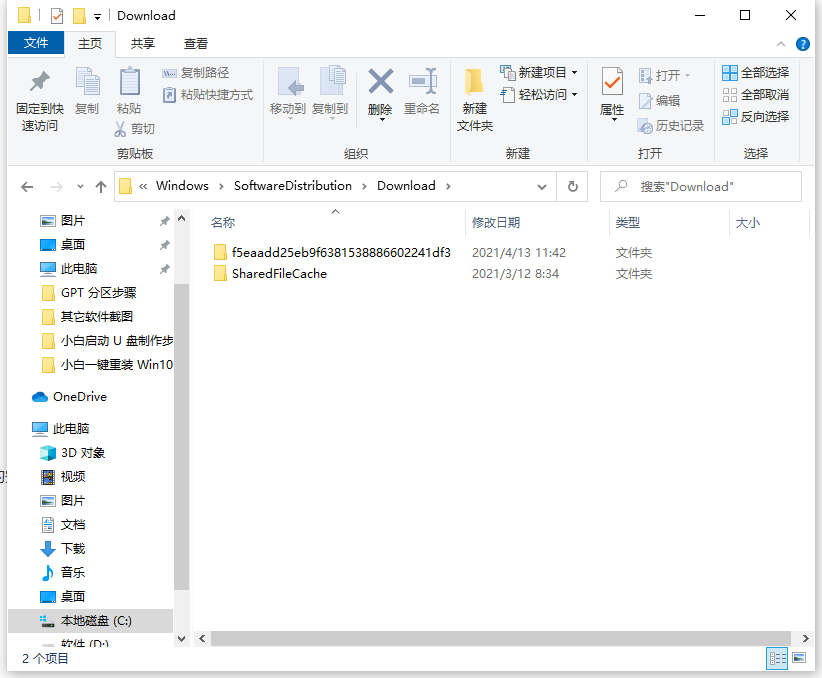
2. Bereinigen Sie den Software-Cache und die Daten. C:Benutzer (Benutzername) (der Benutzername, den Sie auf dem Computer eingeben) nimmt viel Platz ein. Unter appdata gibt es drei Ordner, nämlich Local, Local Low und Roaming.
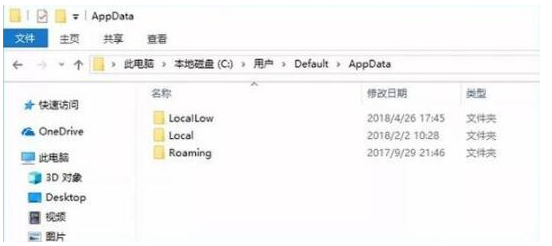
3. Reduzieren Sie die Größe der Ruhezustandsdatei
Die spezifische Methode ist:
1. Drücken Sie die Tastenkombination [Win + R], um die Ausführungsoberfläche zu öffnen, und geben Sie „CMD“ ein, um die „Eingabeaufforderung“ zu öffnen " Fenster und geben Sie den folgenden Inhalt ein: powercfg -H size 50. Dieser Befehl bedeutet, die Ruhezustandsdatei auf 50 % ihrer Größe zu komprimieren. Unter ihnen bedeutet 50 50 %. Sie können das Komprimierungsverhältnis entsprechend Ihrer tatsächlichen Situation einstellen.
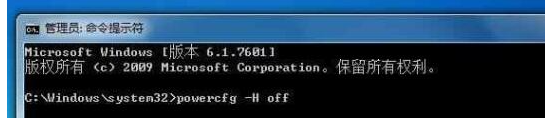
2. Wenn Sie nach der Komprimierung immer noch das Gefühl haben, dass nicht genügend Platz vorhanden ist, können Sie die Schlaffunktion direkt ausschalten. Der Befehl zum Schließen der Ruhezustandsdatei lautet: powercfg -H off Wenn Sie die Ruhezustandsfunktion später aktivieren müssen, müssen Sie im obigen Befehl nur „off“ durch „on“ ersetzen.
4. Legen Sie die Dateigröße des virtuellen Speichers fest
1. Klicken Sie mit der rechten Maustaste auf [Computer] und wählen Sie [Erweiterte Systemeinstellungen], um [Systemeigenschaften] zu öffnen. Suchen Sie unter [Leistung] nach [Einstellungen]. Option und geben Sie ein, suchen Sie nach [Virtueller Speicher] und ändern Sie seine Größe.
Sie können den Befehl [systempropertiesadvanced] auch direkt im CMD-Fenster eingeben, um schnell zum Bereich [Systemeigenschaften] zu gelangen.
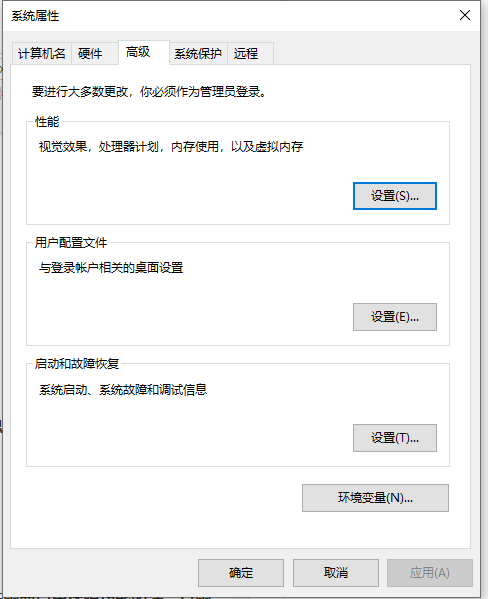
Hier erfahren Sie, wie Sie die Systemfestplatte in Win10 vollständig bereinigen. Freunde in Not können dem Tutorial folgen.
Das obige ist der detaillierte Inhalt vonErfahren Sie, wie Sie die Win10-Systemfestplatte gründlich reinigen. Für weitere Informationen folgen Sie bitte anderen verwandten Artikeln auf der PHP chinesischen Website!

Heiße KI -Werkzeuge

Undresser.AI Undress
KI-gestützte App zum Erstellen realistischer Aktfotos

AI Clothes Remover
Online-KI-Tool zum Entfernen von Kleidung aus Fotos.

Undress AI Tool
Ausziehbilder kostenlos

Clothoff.io
KI-Kleiderentferner

AI Hentai Generator
Erstellen Sie kostenlos Ai Hentai.

Heißer Artikel

Heiße Werkzeuge

Notepad++7.3.1
Einfach zu bedienender und kostenloser Code-Editor

SublimeText3 chinesische Version
Chinesische Version, sehr einfach zu bedienen

Senden Sie Studio 13.0.1
Leistungsstarke integrierte PHP-Entwicklungsumgebung

Dreamweaver CS6
Visuelle Webentwicklungstools

SublimeText3 Mac-Version
Codebearbeitungssoftware auf Gottesniveau (SublimeText3)

Heiße Themen
 1378
1378
 52
52
 So bereinigen Sie effektiv Junk und Cache im Win7-System
Dec 27, 2023 pm 07:53 PM
So bereinigen Sie effektiv Junk und Cache im Win7-System
Dec 27, 2023 pm 07:53 PM
Wenn wir täglich Computer mit Win7-System verwenden, sammelt sich im Laufe der Zeit oft eine Menge System-Cache-Müll an, den wir manuell bereinigen müssen. Schauen wir uns also an, wie man den Müll und den Cache jeder Systemfestplatte bereinigt. So bereinigen Sie Datenmüll und Cache in Windows 7 1. Suchen Sie den Datenträger, den Sie bereinigen möchten, klicken Sie mit der rechten Maustaste und wählen Sie „Eigenschaften“. 2. Der Computer zeigt die detaillierten Eigenschaften der Festplatte an. Hier klicken wir weiterhin auf „Datenträgerbereinigung“. 3. Nach dem Klicken wählen wir die Option aus, die Sie hier bereinigen möchten, und klicken auf „Bereinigen“.
 Wo kann ich die Win11-Datenträgerbereinigung überprüfen?
Jun 29, 2023 pm 09:25 PM
Wo kann ich die Win11-Datenträgerbereinigung überprüfen?
Jun 29, 2023 pm 09:25 PM
Wo kann ich die Datenträgerbereinigung in Win11 überprüfen? Da das System über einen längeren Zeitraum verwendet wird, befinden sich häufig mehr als zehn Gigabyte oder mehr nutzlose Junk-Dateien auf dem Laufwerk C oder anderen Computerfestplatten. Zu diesem Zeitpunkt kann uns die Verwendung der in Win11 enthaltenen Datenträgerbereinigungsfunktion dabei helfen, diese nutzlosen Dateien schnell zu bereinigen. Viele Benutzer wissen jedoch nicht, wo sich die Datenträgerbereinigungsfunktion von Win11 befindet und wie man sie bedient. Heute zeigt Ihnen der Editor die Schritte zum Überprüfen der Junk-Reinigungsfunktion von Win 11 und ich möchte sie Ihnen erklären. Schritte zum Überprüfen der integrierten Junk-Reinigungsfunktion von Win11. 1. Drücken Sie zunächst die Taste [Win] auf der Tastatur oder klicken Sie in der Taskleiste auf [Startmenü] und wählen Sie dann unter „Angeheftete Anwendungen“ [Einstellungen] aus. 2. Der aktuelle Pfad lautet : System >Speicher,
 Sind Administratorrechte erforderlich: Win10 ist zum Bereinigen von Laufwerk C erforderlich
Jan 12, 2024 pm 03:45 PM
Sind Administratorrechte erforderlich: Win10 ist zum Bereinigen von Laufwerk C erforderlich
Jan 12, 2024 pm 03:45 PM
Viele Benutzer sind kürzlich auf das Problem gestoßen, dass beim Bereinigen von Dateien auf dem Laufwerk C ein Popup-Fenster angezeigt wird, das darauf hinweist, dass zum Löschen Berechtigungen erteilt werden müssen, diese jedoch immer noch nicht gelöscht werden können eine geringfügige Änderung in der Gruppenrichtlinie vorzunehmen. Es kann gelöst werden. Erfordert das Bereinigen des Laufwerks C in Win10 Administratorrechte? Antwort: Für das Bereinigen des Laufwerks C in Win10 sind Administratorrechte erforderlich. 1. Geben Sie die Tastenkombination win+r ein, geben Sie den Befehl in das Popup-Fenster ein und drücken Sie die Eingabetaste. 2. Klicken Sie zum Öffnen----. 3. Ändern Sie es dann auf dieser Seite in. 4. Legen Sie auf ähnliche Weise die Optionen fest. 5. Speichern Sie abschließend die Einstellungen, schließen Sie alle Seiten, starten Sie den Computer neu und bereinigen Sie dann direkt das Laufwerk C.
 Nginx-Cache-Bereinigungskonfiguration, um den Website-Inhalt auf dem neuesten Stand zu halten
Jul 05, 2023 pm 10:28 PM
Nginx-Cache-Bereinigungskonfiguration, um den Website-Inhalt auf dem neuesten Stand zu halten
Jul 05, 2023 pm 10:28 PM
Nginx-Cache-Bereinigungskonfiguration, um Website-Inhalte auf dem neuesten Stand zu halten. Beim Erstellen einer Website verwenden wir häufig Nginx als Reverse-Proxy-Server, um den Website-Zugriff zu beschleunigen und statische Dateien zwischenzuspeichern. Wenn wir jedoch Website-Inhalte aktualisieren, müssen wir den Cache von Nginx rechtzeitig leeren, damit Benutzer weiterhin auf die neuesten Inhalte zugreifen können. In diesem Artikel erfahren Sie, wie Sie die Nginx-Cache-Bereinigung konfigurieren, um den Website-Inhalt auf dem neuesten Stand zu halten. 1. Konfigurieren Sie den Cache-Pfad. Zuerst müssen wir den Cache-Pfad von Nginx konfigurieren. Öffnen Sie die Nginx-Konfiguration
 So löschen Sie Cache-Daten von QQ Browser
Jan 29, 2024 pm 06:03 PM
So löschen Sie Cache-Daten von QQ Browser
Jan 29, 2024 pm 06:03 PM
Wie lösche ich QQ-Browser-Cache-Daten? QQ Browser ist eine Suchsoftware mit einer großen Anzahl von Benutzern. Aufgrund seiner hervorragenden Geschwindigkeit und umfangreichen Funktionen verwenden viele Benutzer diese Software regelmäßig. Wir alle wissen, dass nach längerer Verwendung von Software viele Cache-Dateien und andere Junk-Informationen zurückbleiben. Wenn sie nicht rechtzeitig bereinigt werden, verlangsamt dies die Reaktionsgeschwindigkeit des Browsers. Zu diesem Zeitpunkt müssen wir ihn regelmäßig und rechtzeitig bereinigen. Nach dem Leeren des Caches ist die Verwendung bequemer und die Reaktionsgeschwindigkeit ist besser. Schauen wir uns an, wie Sie den Cache leeren, wenn Sie QQ Browser verwenden! Es werden die Methode und die Schritte zum Bereinigen von QQ Browser-Cache-Daten vorgestellt. Schritt 1: Öffnen Sie QQ Browser und klicken Sie auf die „Menü“-Leiste in der oberen rechten Ecke der Hauptseite. Schritt 2: Klicken Sie in der Dropdown-Menüleiste auf „Abspielen“.
 So bereinigen Sie Win11-Ruhezustandsdateien
Jun 29, 2023 am 11:35 AM
So bereinigen Sie Win11-Ruhezustandsdateien
Jun 29, 2023 am 11:35 AM
Wie bereinige ich Win11-Ruhezustandsdateien? Wenn viele Freunde die Festplatte ihres Win11-Computers bereinigen, stellen sie fest, dass bei jedem Neustart neue Junk-Dateien generiert werden. Dies ist die Ruhezustandsdatei des Computers. Diese Ruhezustandsdateien werden vom System automatisch generiert, wodurch die Belastung der Festplatte erheblich verringert wird. Viele Freunde wissen jedoch nicht, wie sie die Ruhezustandsdateien bereinigen können Win11-Ruhezustand. Tutorial zur Bereinigung der Win11-Ruhezustandsdatei 1. Suchen Sie das CMD-Programm auf dem Laufwerk C: C: WindowsSystem32 und klicken Sie dann mit der rechten Maustaste: Als Administrator ausführen. 2. Geben Sie den Befehl ein: powercfg-hoff und drücken Sie die Eingabetaste siehe Folgendes:
 Das Linux-Serverprotokoll ist zu groß. Wie lässt sich das Problem beheben?
Jun 29, 2023 pm 11:09 PM
Das Linux-Serverprotokoll ist zu groß. Wie lässt sich das Problem beheben?
Jun 29, 2023 pm 11:09 PM
Häufige Probleme zu großer Protokolldateien auf Linux-Servern und deren Lösungen Mit der rasanten Entwicklung des Internets und der weiten Verbreitung von Servern ist es zu einem häufigen Problem geworden, dass Serverprotokolldateien immer größer werden. Eine große Menge an Protokolldaten nimmt nicht nur Speicherplatz in Anspruch, sondern kann auch die Leistung und Betriebsstabilität des Servers beeinträchtigen. In diesem Artikel wird das häufige Problem zu großer Protokolldateien auf Linux-Servern erläutert und einige Lösungen bereitgestellt. 1. Zu den allgemeinen Protokolldateien auf Linux-Servern gehören Systemprotokolle, Anwendungsprotokolle usw
 Einführung in das Tutorial zum Bereinigen und Löschen von Hiberfil-Dateien in Win10
Mar 28, 2024 pm 03:16 PM
Einführung in das Tutorial zum Bereinigen und Löschen von Hiberfil-Dateien in Win10
Mar 28, 2024 pm 03:16 PM
Viele Win10-Benutzer können die Datei hiberfil.sys auf dem Laufwerk C sehen, und diese Datei belegt oft einen großen Teil des Laufwerks C des Systems. Daher möchten viele Benutzer, die nicht über genügend Laufwerk C verfügen, diese Datei löschen Einzelheiten finden Sie weiter unten. 1. Sehen Sie sich die Ruhezustandsdatei an und entfernen Sie das Häkchen vor der folgenden Markierung im Popup-Fenster. 2. Überprüfen Sie das Laufwerk C erneut und finden Sie mehrere große Dateien, darunter hiberfil.sys, die Ruhezustandsdatei. Öffnen Sie hier das cmd-Befehlsfenster. Einige Computer verfügen möglicherweise nicht über Administratorrechte. Sie können den cmd-Befehl direkt im Systemverzeichnis finden und ihn mit der rechten Maustaste ausführen. 3. Durch die Eingabe von powercfg-hoff in das Befehlsfenster wird die Ruhezustandsfunktion automatisch deaktiviert, und die Ruhezustandsdatei wird ebenfalls automatisch deaktiviert



